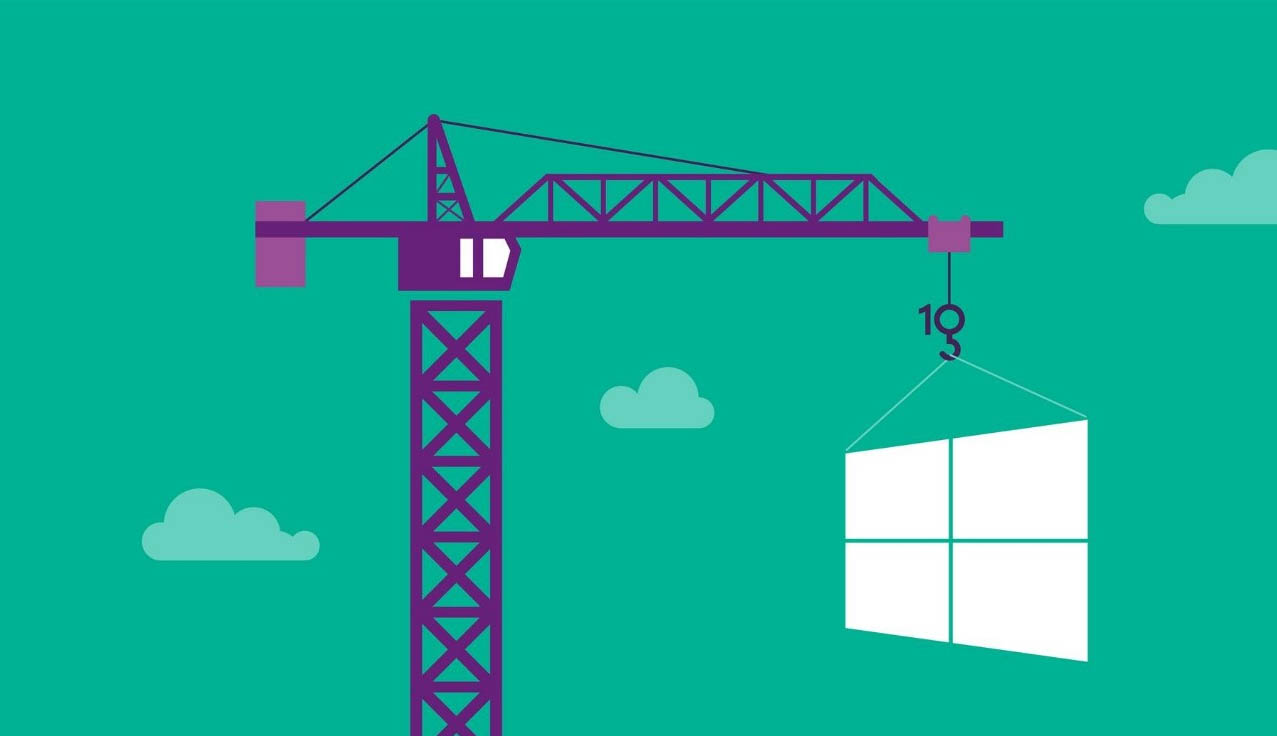
В правая кнопка Щелкните правой кнопкой мыши в Windows, она предоставляет быстрый способ для доступа к открывать файлы немедленно, но иногда это контекстное меню Это становится проблемой из-за большого количества нежелательных приложений, которые добавляются к этому меню.
Как вы можете видеть на изображении ниже, Обычно существуют определенные приложения, Например, Антивирус, Компрессоры и длинный список опций, которые часто добавляются в это меню. Чем дольше этот список более принимать меню загрузки.
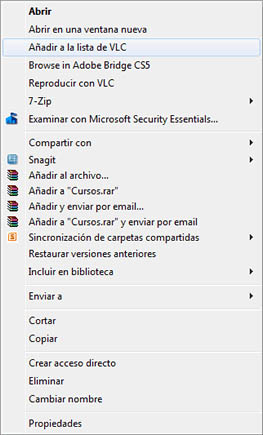
Вы можете удалить любое приложение правой кнопкой мыши меню, или контекстное меню, путем редактирования в системном реестре Windows.
Примечание. Это очень важно что до любой модификации, что вы сделать резервную копию того же, Поскольку любые нежелательные изменения могут причинить ущерб на вашей операционной системы.
Изменение системного реестра, просто нажмите на Главная > Запуск, и один раз открыть нам окно выполнения, Написал ‘Regedit‘ (без кавычек), и нажмите клавишу ВВОД.
Изменить в контекстном меню (Щелкните правой кнопкой мыши меню) в Windows
Редактирование контекстного меню Windows, После открытия редактора реестра, Мы смотрим на следующий ключ:
HKEY_CLASSES_ROOT * shellexContextMenuHandlers
Найдя ключ, Вы увидите кучу папок под ContextMenuHandlers. Выберите любую папку, которую вы хотите изменить или даже удалить. Если вы предпочитаете, Вы можете сделать простой реестр изменения, так что он не появляется, но все-таки, Он по-прежнему будет в реестре, если вы хотите повторно включить его в будущем. Для этого, Выберите папку, которую вы хотите, и на правой стороне появляется ключевой файл ‘По умолчанию‘. Если вы кликните правой кнопкой на эту запись, появится меню, которое позволит вам сделать изменения.
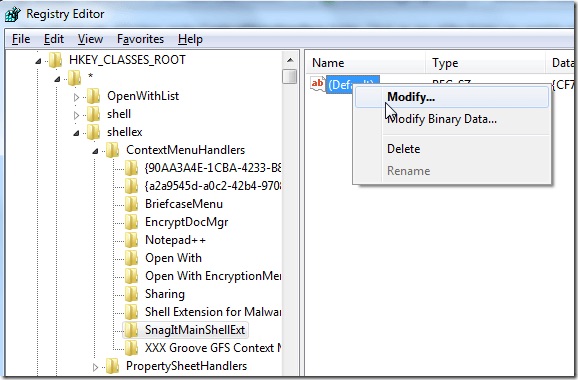
Если вы выберите Изменить, появится небольшое окно, где вы можете сделать желаемые изменения:
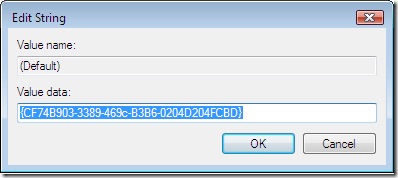
Для ввода, что вы выбрали, не появляется в контекстном меню, Попробуйте добавить к значению строки тире фронт. Т.е., Если строка быть изменены:
{CF74B903-3389-469c-B3B6-0204D204FCBD}
Попробуйте изменить его на:
-{CF74B903-3389-469c-B3B6-0204D204FCBD}
Принять изменения, и готов! Попробуйте нажать правой кнопкой на файл. Вы увидите, что вариант, который вы редактировали уже не появляются в контекстном меню.
Бонус. Редактировать меню правой кнопкой мыши в папках
И если вы хотите изменить параметры контекстного меню, когда мы нажмите на папку? Потому что мы должны следовать за тот же процесс, но на этот раз, Найдите следующий ключ в системном реестре:
HKEY_CLASSES_ROOTFoldershellexContextMenuHandlers
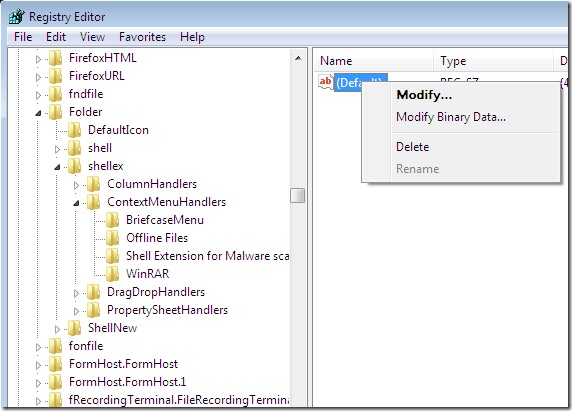
Один раз в этом ключе, Мы должны будем обновлять только так же, как мы комментировали ранее, т.е., Выберите папку из пункта меню, который требуется изменить, и на правой панели измените ключ, добавив префикс дефиса к значению ключа. И готов!
Даже если это повторяется, Еще раз советую, чтобы перед внесением каких-либо изменений в реестр вы сделали его резервную копию..

















 Windows
Windows 









